Поправка: HP Printer Sisetup.exe Блокиран от администратора
разни / / August 04, 2021
Реклами
Както при много потребители на HP, докато стартира инструмента за настройка на принтера на HP, Windows показва съобщение за грешка, в което се казва „HP printer sisetup.exe блокиран от администратора“. Това се случва поради липса на разрешение; което означава, че Microsoft въведе предпазна мярка, която изисква разрешение за стартиране на инсталатор или друг софтуер.
Сега, както споменатата грешка ясно подсказва, проблемът се дължи само на недостатъчни проблеми с разрешението и предоставянето на точните корекции в крайна сметка ще го реши за нула време. Днес, тук в тази статия, ние съставихме списък със сигурни методи за изстрел, които бързо ще разрешат „HP printer Sisetup.exe Blocked by Administrator“ и ще ви позволят да използвате отново функционирането. Погледни:
Съдържание на страницата
-
1 Как да коригирам блокирания от администратора проблем на принтера HP Sisetup.exe?
- 1.1 КОРЕКЦИЯ 1: Деблокиране на инсталатора на принтера:
- 1.2 КОРЕКЦИЯ 2: Създайте нов потребителски профил:
- 1.3 КОРЕКЦИЯ 3: Инсталирайте принтера в администраторския акаунт:
Как да коригирам блокирания от администратора проблем на принтера HP Sisetup.exe?

КОРЕКЦИЯ 1: Деблокирайте инсталатора на принтера:
Съгласно препоръчаните потребители, деблокирането на инсталатора на принтера може за нула време да реши проблема с „HP printer Sisetup.exe Blocked by Administrator“. За да знаете как да погледнете долу:
Реклами
- Първо, отидете до File Explorer и след това отворете файла, който е блокиран от SmartScreen.

- Сега щракнете с десния бутон върху това инсталационен файл и изберете опциите Имоти от подменюто.
- Придвижете се до Общ раздела във вертикалното меню и близо до Сигурност раздел, поставете отметка в квадратчето разположен преди опцията Деблокиране.
- Освен това кликнете върху Приложи и тогава Добре за да се приложат промените.
- След като приключите, стартирайте отново инсталатора и проверете дали споменатият проблем е разрешен или не.
ЗАБЕЛЕЖКА: АКО файлът е деблокиран, SmartScreen ще позволи на потребителя да завърши инсталацията; ако обаче грешката продължава, препоръчваме ви да опитате да стартирате инсталатора като администратор.
За да стартирате инсталатора като администратор, следвайте стъпките, дадени по-долу:
- Първо, отидете до File Explorer и след това отидете в папката, където е запазен инсталационният файл.
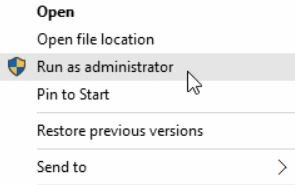
- Сега щракнете с десния бутон върху това инсталационен файл и изберете Изпълни като администратор. Ако бъдете подканени от Контрол на потребителски акаунти, щракнете върху Да.
- Освен това следвайте инструкциите на екрана на вашия компютър и накрая проверете дали е помогнало или не.
КОРЕКЦИЯ 2: Създайте нов потребителски профил:
Създаването на нов потребителски профил може да ви помогне за нула време да преодолеете „HP printer sisetup.exe, блокиран от администратора“. За да проверите дали помага във вашия случай, следвайте стъпките, обяснени по-долу:
- Първо, стартирайте Настройки прозорец чрез натискане ПРОЗОРЦИ + I съвсем.
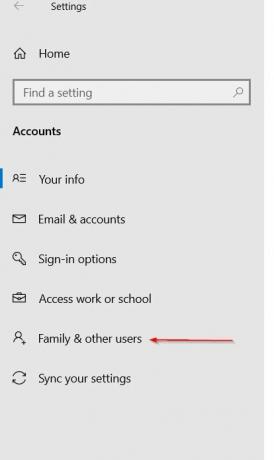
- Сега отидете до Сметкии след това от менюто в левия прозорец изберете опцията Семейство и други потребители.
- Освен това превъртете надолу до Други потребители и след това щракнете върху опцията Добавете някой друг към този компютър.
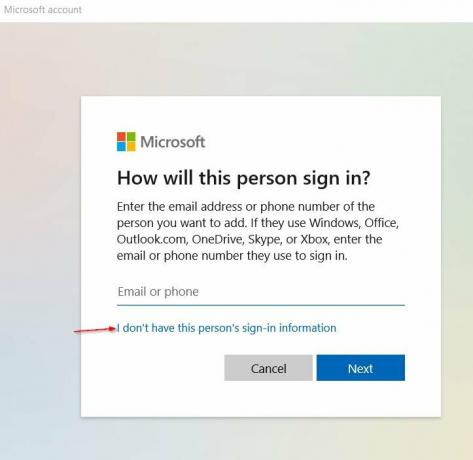
- На следващия ред изберете опцията Нямам информация за вход на този човек и след това щракнете върху Добавете потребител без акаунт в Microsoft.
- Сега Въведете / въведете потребителско име и след това щракнете върху Следващия. (Можете също така да въведете паролата, която е напълно незадължителна. Ако обаче го направите, не забравяйте да попълните и въпросите за сигурност.)
- След това кликнете върху новосъздаден акаунт -> Промяна на типа акаунт.
- Сега отворете падащото меню и изберете опцията Администратор.
- Кликнете върху Добре за да запазите горните промени.
След като приключите, рестартирайте компютъра си и влезте в новосъздадения профил и след това стартирайте инсталационната програма за принтер на HP. По-нататък тествайте принтера и след това влезте с личния си профил, за да се уверите, че проблемът „HP printer sisetup.exe блокиран от администратора“ е разрешен.
КОРЕКЦИЯ 3: Инсталирайте принтера в администраторския акаунт:
Ако никоя от горепосочените поправки не работи за вас, препоръчваме ви да инсталирате принтера в администраторския акаунт. Правенето на същото е помогнало на доста пострадали потребители и се надяваме, че това ще се окаже подобно и във вашия случай. За целта следвайте стъпките, дадени по-долу:
- Първо, за да стартирате Командния ред прозорец, отидете в лентата за търсене на работния плот, напишете „cmd ” и отворете съответния резултат от търсенето. Уверете се, че сте го стартирали с администраторски достъп.
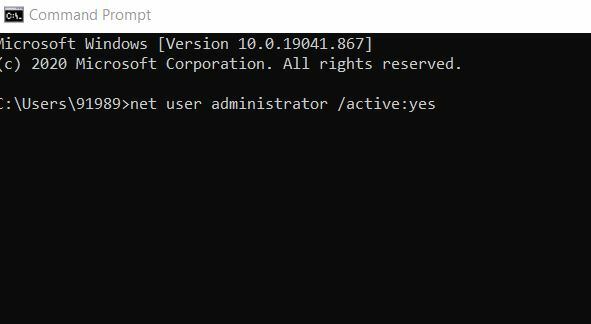
- Сега в прозореца на командния ред, въведете или Copy + Paste следната команда и натиснете Въведете,
мрежов потребителски администратор / активен: да
Това ще активира скрития администраторски акаунт на вашия компютър. Сега можете да затворите прозореца на командния ред.
Реклами
- Освен това, Рестартирайте компютъра сии сега може да видите акаунт с име Администратор. Помислете за влизане в същото.
- В случай, че сте влезли в личния си акаунт, натиснете Windows + L и след това влезте с новия администраторски акаунт.
- Сега под администраторския акаунт стартирайте Файл за инсталиране на принтер на HP и проверете дали споменатият проблем е разрешен или не.
- Изключете USB кабела на принтера от вашия компютър и го свържете отново само след като инсталаторът ви подкани да направите същото.
- Сега, когато принтерът е инсталиран, тествайте го и ако работи добре, можете да деактивирате администраторския акаунт.
За активиране на администраторски акаунт чрез управление на компютър:
- В лентата за търсене на работния плот въведете Компютърно управление и отворете съответния резултат от търсенето.
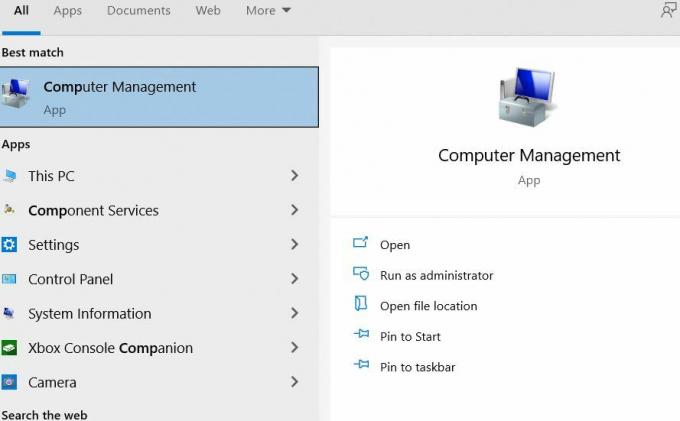
- Сега в прозореца за управление на компютъра разширете опцията Локален потребител и групи, щракнете върху Потребители и след това щракнете двукратно върху опцията Администратор (в менюто от десния панел).
- На следващия ред, премахнете отметката от квадратчето разположен преди опцията Акаунтът е деактивиран.
- Накрая кликнете върху Приложи и тогава Добре за да запазите промените.
За да деактивирате администраторския акаунт
- Първо, стартирайте Командния ред прозорец и за това отидете в лентата за търсене на работния плот, напишете „cmd ” и отворете съответния резултат от търсенето. Уверете се, че сте го стартирали с администраторски достъп.
- Сега в прозореца на командния ред, въведете или Copy + Paste следната команда и натиснете Въведете.
мрежов потребителски администратор / активен: не
- След като приключите, рестартирайте компютъра си и след това влезте в личния си акаунт.
Сега трябва да проверите дали проблемът „HP printer Sisetup.exe Blocked by Administrator“ е разрешен или не.
Постарахме се по най-добрия начин да намерим и предоставим поправки за проблема „HP printer Sisetup.exe Blocked by Administrator“. По-горе бяха трите изпитани, изпитани и доказани решения, които са работили за повечето пострадали потребители и се надяваме, че ще работи и за вас.
Реклами
Проблемът с „HP printer Sisetup.exe, блокиран от администратора“ не е голям провал и се дължи само на липса на разрешение. Надяваме се, че гореспоменатата информация ще се окаже полезна и подходяща за вас. Ако имате въпроси или отзиви, моля, запишете коментара в полето за коментари по-долу.


![Как да инсталирам Stock ROM на Leotec Supernova Qi32 [Фърмуер на Flash файл]](/f/95b0368087a60b6f89969a4f3deec749.jpg?width=288&height=384)
